Nếu chẳng may laptop mà bạn đang dùng bị lỗi và cần cài lại Windows nhưng sau khi thiết lập lại xuất hiện thông báo “Windows is not activated” – Windows không được kích hoạt. Khi đó người dùng sẽ thắc mắc, liệu có cách lấy lại key Win 10 bản quyền, Win 7 và kích hoạt lại nó không? Câu trả lời sẽ được bật mí ngay trong nội dung bài viết dưới đây của chúng tôi. Đừng bỏ lỡ nhé!
Mục Lục Bài Viết
Cách lấy lại Key Win 10 bản quyền và hướng dẫn kích hoạt
Dưới đây là hướng dẫn chi tiết lấy lại key Win 10 bản quyền và cách kích hoạt Windows mà bạn có thể tham khảo:
Cách lấy key win 10 bản quyền bằng Show Key Plus
Đầu tiên, bạn cần tải ứng dụng Show Key Plus theo link tải bên dưới:
https://www.microsoft.com/en-us/p/showkeyplus/9pkvzcprx9nv?activetab=pivot:overviewtab
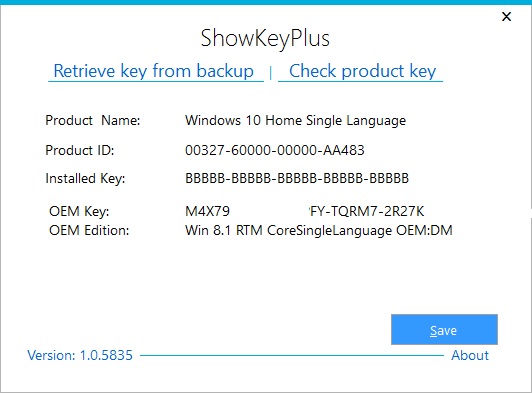
Sau khi tải hoàn tất, truy cập vào ứng dụng bạn có thể dễ dàng nhìn thấy giao diện của nó gồm có:
- Product name: Thông tin phiên bản hệ điều hành bạn đang dùng.
- Product ID: ID của hệ điều hành của máy tính bạn đang dùng.
- Installed Key: Key (Khóa) cài đặt phần mềm.
- OEM Key: Phần này vô cùng quan trọng! Tại đây chứa Key bản quyền, tất nhiên Key này chỉ có thể sử dụng được cho một máy mà không thể áp dụng kích hoạt bản quyền trên máy khác.
- OEM Edition: Hệ điều hành đầu tiên khi bạn mua máy
Cách kích hoạt
Bước 1: Trên máy tính, laptop Windows, hãy mở vào Menu Start ở góc dưới cùng bên trái màn hình máy tính => Chọn Settings.
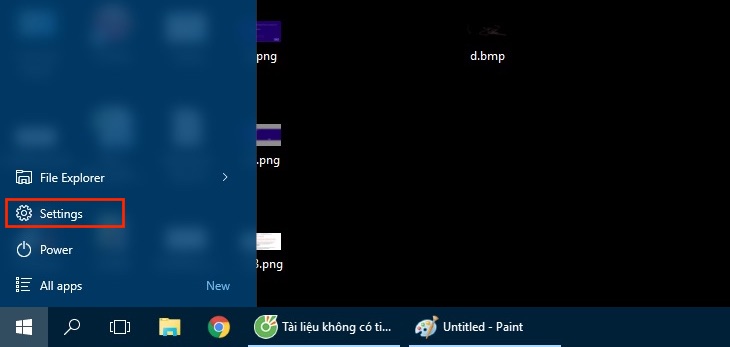
Bước 2: Bấm chọn vào mục Update & security.
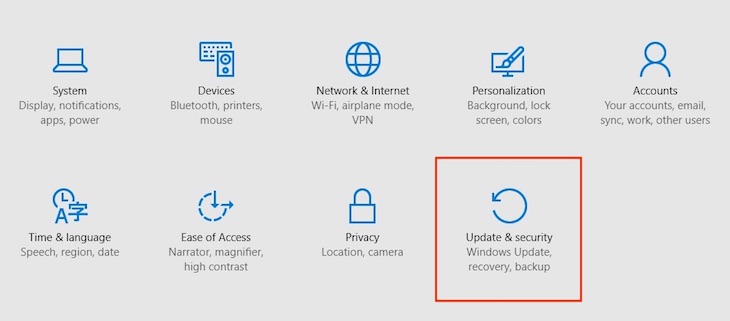
Bước 3: Bạn chọn mục Active Windows và bấm vào Enter key.
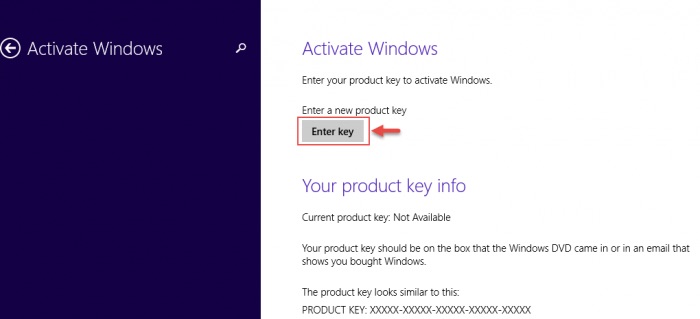
Bước 4: Sau đó bạn nhập Key OEM trên phần mềm Show Key Plus (quay lại Bước 1 để xem mã kích hoạt bản quyền).
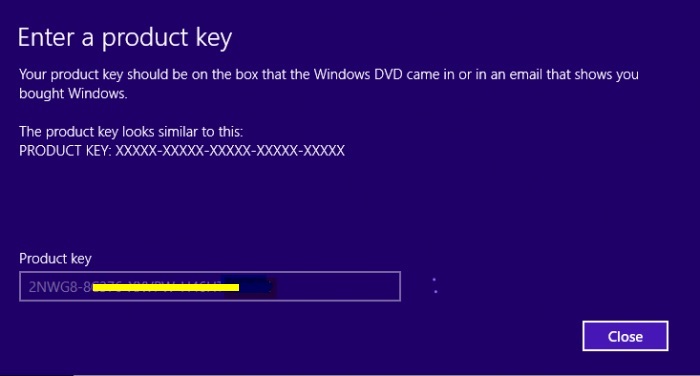
Bước 5: Nếu máy hiện thông báo “Thanks, you’re all done” là bạn đã kích hoạt bản quyền cho máy tính Windows.
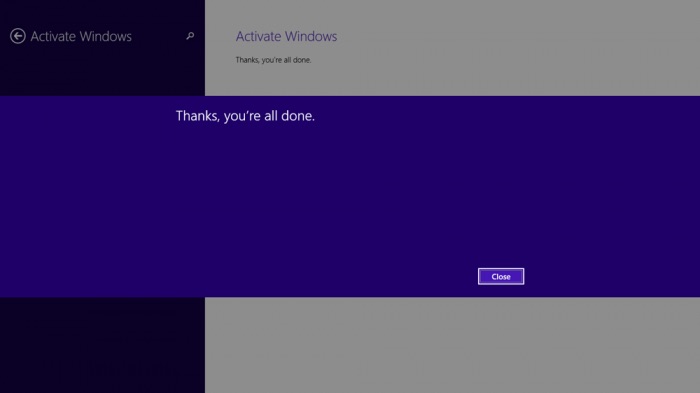
Cách lấy key Win 7 bản quyền
Bước 1: Đầu tiên, tải phần mềm Advanced Tokens Manager về máy tính theo link dưới đây:
Link tải: https://taimienphi.vn/download-advanced-tokens-manager-17063
Bước 2: Tiếp đến giải nén file tải về bằng Extract Here.
Lưu ý: Để có thể chạy file Advanced Tokens Manager, máy tính của bạn phải cài thêm NET Framework.
Bước 3: Nhấn chuột vào file Advanced Tokens Manager để khởi chạy phần mềm mà không cần cài đặt. Ngay lập tức một giao diện sẽ được hiện lên có chứa Key Win 7.
Bước 4: Sao chép Key đó vào nơi bất kỳ để khi cài lại Win bạn dán Key đó vào nhé.
Để xem chi tiết hơn về cách cách lấy key Win 7 bản quyền cho máy tính, bạn có thể xem video tham khảo dưới đây:
Vừa rồi là cách lấy lại key Win 10 bản quyền và Win 7 đơn giản, nhanh chóng nhất mà bạn đọc có thể tham khảo. Hy vọng những thông tin trên đây hữu ích và chúc các bạn thành công! Hãy truy cập vào Đổi Thưởng Pro mỗi ngày để cập nhật thêm thật nhiều những tin tức công nghệ thú vị khác nhé.


